无法使用的任务管理器
很多小伙伴在使用电脑的时候遇见某个软件卡住。电脑动不了的情况,这个时候就需要调出任务管理器来结束这个进程,但是发现任务管理器无法打开,这是怎么一回事呢?可能是你的文件丢失或者病毒入侵了,具体的解决方法下面一起来看看吧。

无法使用的任务管理器的解决方法
一般来说 打开的任务管理器的方法有以下几种
1、Ctrl+Shift+Esc组合键
2、ctrl+alt+del组合键
3、在空白地方右击,选择“启动任务管理器”也能打开“任务管理器"
4、打开“运行”对话框,输入“taskmgr.exe”来打开任务管理器
如果以上方法都打开任务管理器,解决方法如下
1、你可以在“运行”对话框中输入“gpedit.msc”命令来打开组策略
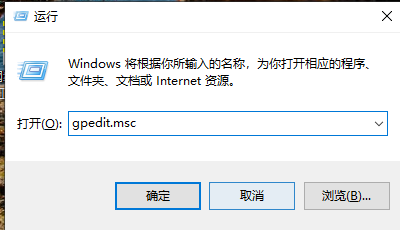
2、依次展开“用户配置-->管理模板-->系统-->Ctrl+Alt+Del选项”,在右侧双击“删除任务管理器”
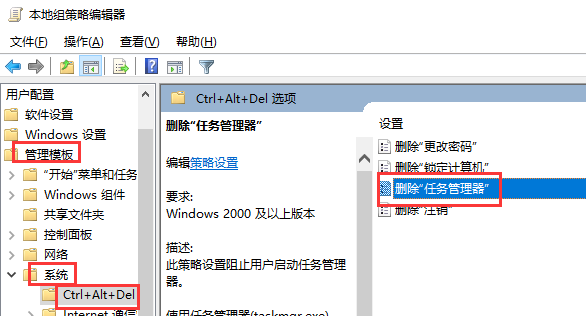
3、然后在“设置”选项卡中选择“未配置”单选项,最后单击“确定”即可
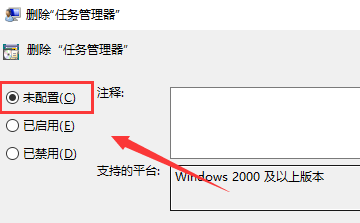
4、如果这还不行,则要检查是否taskmgr.exe的所有相关程序已经损坏,可以尝试从其它正常的电脑或系统盘的i386文件夹中提取到C:WindowsSystem32目录下
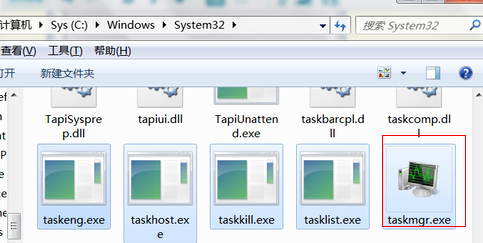
5、如果是在Win8中,我们还可以按Windows键+X组合键,弹出系统菜单,选择“任务管理器”即可,并且这种方式是以管理员身份打开的,这是win8一个很特别的技巧,现在告诉你了。
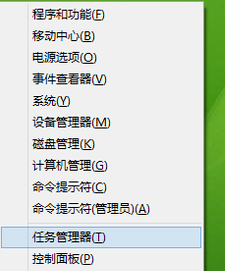
以上是无法使用的任务管理器的详细内容。更多信息请关注PHP中文网其他相关文章!

热AI工具

Undresser.AI Undress
人工智能驱动的应用程序,用于创建逼真的裸体照片

AI Clothes Remover
用于从照片中去除衣服的在线人工智能工具。

Undress AI Tool
免费脱衣服图片

Clothoff.io
AI脱衣机

AI Hentai Generator
免费生成ai无尽的。

热门文章

热工具

记事本++7.3.1
好用且免费的代码编辑器

SublimeText3汉化版
中文版,非常好用

禅工作室 13.0.1
功能强大的PHP集成开发环境

Dreamweaver CS6
视觉化网页开发工具

SublimeText3 Mac版
神级代码编辑软件(SublimeText3)

热门话题
 模拟山羊3恐怖走廊任务怎么做
Feb 25, 2024 pm 03:40 PM
模拟山羊3恐怖走廊任务怎么做
Feb 25, 2024 pm 03:40 PM
恐怖走廊是模拟山羊3之中的一个任务,这个任务要怎么样才能够去完成呢,掌握到详细的过关方式和对应的流程,能够完成这个任务的相应挑战,下面就为大家带来模拟山羊3恐怖走廊攻略,了解相关的信息。模拟山羊3恐怖走廊攻略1、首先需要玩家前往地图左上角的寂静岭处。2、在这里可以看到一个屋顶上写着RESTSTOP的房子,玩家需要操作山羊进入这个房子。3、进入房间之后,我们首先向前直走,随后向右转,在这里尽头有一扇门,我们直接从这里进去。4、进入之后同样是先向前走随后右转,在这里走到门前门会关上,我们需要回头找到
 模拟山羊3帝陵任务怎么过
Mar 11, 2024 pm 01:10 PM
模拟山羊3帝陵任务怎么过
Mar 11, 2024 pm 01:10 PM
模拟山羊3是有着经典模拟玩法的游戏,可让玩家充分体验到休闲动作类操作模拟的乐趣,游戏中还拥有很多特色任务的精彩,其中模拟山羊3帝陵任务是需要玩家找寻到钟塔上的三个钟并操作的,一些玩家还不清楚要怎么弄,下面带来模拟山羊3帝陵任务攻略流程分享!模拟山羊3帝陵任务攻略流程按照顺序敲击钟即可。详细步骤拓展1、首先玩家需要打开地图去到雾丘公墓。2、然后上到钟楼上,里面会有着三个钟。3、接着按照从大到小的顺序,按照222312312熟悉怒敲击。4、完成敲击后即可完成任务,并打开大门获得光剑。
 模拟山羊3营救史蒂夫任务怎么做
Feb 25, 2024 pm 03:34 PM
模拟山羊3营救史蒂夫任务怎么做
Feb 25, 2024 pm 03:34 PM
营救史蒂夫是模拟山羊3中的一个独特任务,具体需要怎么做才能够完成呢,这个任务比较简单,但是我们需要注意不要理解错意思,下面就为大家带来模拟山羊3营救史蒂夫任务攻略,能够更好的完成相关的任务。模拟山羊3营救史蒂夫任务攻略1、首先来到地图中右下角的温泉。2、在来到温泉边上之后就可以触发营救史蒂夫的这个任务。3、注意在温泉里有个男人,虽然他也叫史蒂夫,但是并不是本次任务的目标。4、在这个温泉里找到一条叫史蒂夫的鱼,并且将其带上岸,即可完成这个任务。
 抖音粉丝团任务在哪里看?抖音粉丝团会掉等级吗?
Mar 07, 2024 pm 05:25 PM
抖音粉丝团任务在哪里看?抖音粉丝团会掉等级吗?
Mar 07, 2024 pm 05:25 PM
抖音作为当下最受欢迎的社交媒体平台之一,吸引了大量用户参与其中。在抖音上,有很多粉丝团任务可供用户完成,从而获得一定的奖励和福利。那么,抖音粉丝团任务在哪里可以找到呢?一、抖音粉丝团任务在哪里看?为了找到抖音粉丝团任务,你需要访问抖音的个人主页。在主页上,你会看到一个名为“粉丝团”的选项。点击这个选项,你就可以浏览你所加入的粉丝团和相关任务。在粉丝团任务栏目中,你会看到各种不同类型的任务,如点赞、评论、分享、转发等。每个任务都有对应的奖励和要求,一般来说,完成任务后会获得一定数量的金币或者经验值
 发生0x0000004e错误代表了什么问题
Feb 18, 2024 pm 01:54 PM
发生0x0000004e错误代表了什么问题
Feb 18, 2024 pm 01:54 PM
0x0000004e是什么故障在计算机系统中,故障是一个常见的问题。当计算机遇到故障时,系统通常会因为无法正常运行而出现停机、崩溃或者出现错误提示。而在Windows系统中,有一个特定的故障代码0x0000004e,这是一个蓝屏错误代码,表示系统遇到了一个严重的错误。0x0000004e蓝屏错误是由于系统内核或驱动程序问题导致的。这种错误通常会导致计算机系统
 黑鲨手机无法开机怎么办?教你自救方法!
Mar 23, 2024 pm 04:06 PM
黑鲨手机无法开机怎么办?教你自救方法!
Mar 23, 2024 pm 04:06 PM
黑鲨手机无法开机怎么办?教你自救方法!在我们日常生活中,手机已经成为我们不可或缺的一部分。而对于很多人来说,黑鲨手机是一款备受喜爱的游戏手机。但是难免会遇到各种问题,其中之一就是手机无法开机。当你遇到这样的情况时,不要慌张,下面将为你介绍一些解决方法,希望能帮助到你。首先,当黑鲨手机无法开机时,首先要检查手机是否有足够的电量。可能是由于电量耗尽导致无法开机,
 如何解决0x00000001蓝屏错误
Feb 19, 2024 pm 11:12 PM
如何解决0x00000001蓝屏错误
Feb 19, 2024 pm 11:12 PM
0x00000001蓝屏怎么办蓝屏问题是许多电脑用户经常遇到的一个令人头疼的问题。当我们的电脑遇到蓝屏时,它会突然停止运行,并显示一个带有错误代码的蓝屏界面。其中,0x00000001是一种常见的蓝屏错误代码。蓝屏问题可能由多种原因引起,包括软件错误、硬件故障、驱动程序问题等。尽管这个问题可能令人沮丧,但我们可以采取一些措施来解决它。下面我将介绍一些解决蓝屏
 黑鲨手机充电故障排查与解决
Mar 22, 2024 pm 09:03 PM
黑鲨手机充电故障排查与解决
Mar 22, 2024 pm 09:03 PM
黑鲨手机是一款以性能强悍、游戏体验出色而著称的智能手机品牌,备受广大游戏玩家和科技爱好者的喜爱。然而,就像其他智能手机一样,黑鲨手机也会出现各种问题,其中充电故障是比较常见的一种。充电故障不仅会影响手机的正常使用,还可能引发更严重的问题,因此及时解决充电问题十分重要。本文将从常见的黑鲨手机充电故障原因入手,介绍排查和解决充电问题的方法,希望能帮助读者解决黑鲨






